本頁內容適用於 Apigee 和 Apigee Hybrid。
查看
Apigee Edge 說明文件。
![]()
測試 API 前,您可能需要建立一組測試資源,例如 API 產品、開發人員或應用程式,代表 Apigee 機構中可能存在的相同資源。
請按照下列各節所述,建立及匯出測試資源。另請參閱「管理 Apigee 工作區中的資料夾和檔案」。
建立測試資源
如要建構測試資源,請建立測試套件,並編輯下表定義的測試資源。
| 測試資源 | 說明 |
|---|---|
API 產品 (products.json) |
定義用於整合 API 的 API 產品,並提供給開發人員使用。 |
開發人員 (developers.json) |
註冊將存取您 API 的開發人員。 |
開發人員應用程式 (developerapps.json) |
註冊應用程式,控管 API 存取權。 |
鍵/值對應 (maps.json) |
定義 API 使用的鍵/值對應 (KVM),以便儲存資料,在執行階段擷取。 |
建立測試套裝組合
如要在 Cloud Code 中建立測試套裝組合,請按照下列步驟操作:
執行下列其中一項動作:
將游標懸停在 Apigee 工作區的「test data」資料夾上,然後按一下
 。
。
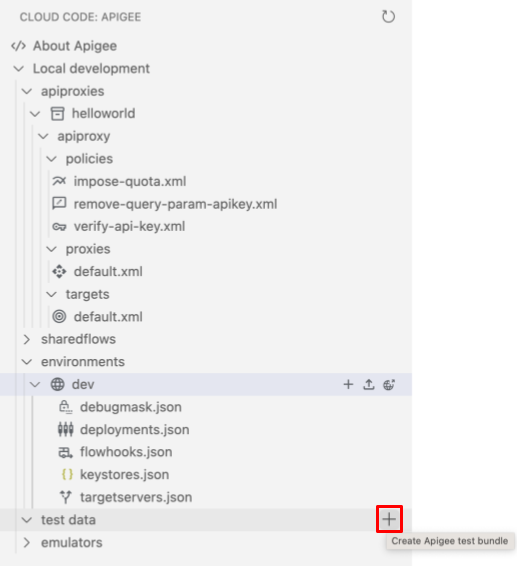
依序選取「View」>「Command Palette」開啟指令面板,然後選取「Cloud Code: Create Apigee test bundle」。
輸入測試套件的專屬名稱,然後按下 Enter 鍵。
測試套件會新增至 Apigee 專區的「測試資料」資料夾。
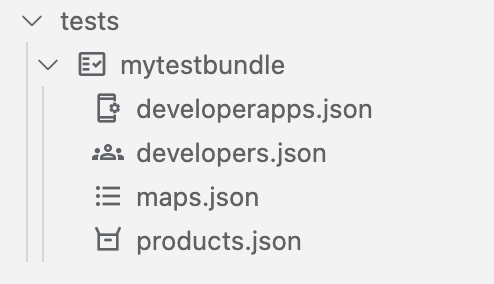
按照下列各節的說明設定測試資源。
定義 API 產品 (products.json)
定義用於整合 API 的 API 產品,並提供給開發人員使用。如要進一步瞭解 API 產品,請參閱「什麼是 API 產品?」一文。
如要定義 API 產品,請使用設定精靈更新 products.json 檔案,或直接編輯 products.json 設定檔。如需 products.json 檔案中欄位的說明,請參閱「資源:ApiProduct」。
如要使用設定精靈定義 API 產品,請按照下列步驟操作:
將游標懸停在測試套件的 products.json 檔案上,然後按一下
 。
「建立 API 產品」精靈隨即開啟。
。
「建立 API 產品」精靈隨即開啟。
輸入 API 產品名稱,然後逐步完成設定精靈,自動填入
products.json檔案中的欄位。 編輯器會開啟products.json檔案。視需要編輯設定資訊。
選取「檔案」>「儲存」或按下 ⌘S,即可儲存編輯內容。
以下範例定義包含 helloworld API Proxy 的 myapiproduct API 產品。
[
{
"apiResources": [
"/",
"/*",
"/**"
],
"quota": "100",
"quotaInterval": "1",
"quotaTimeUnit": "minute",
"name": "myapiproduct",
"displayName": "My first API product",
"proxies": [
"helloworld"
]
}
]註冊開發人員 (developers.json)
註冊將存取您 API 的開發人員。如要進一步瞭解開發人員,請參閱「註冊應用程式開發人員」。
如要註冊開發人員,請使用設定精靈更新 developers.json 檔案,或直接編輯 developers.json 設定檔。如需 developers.json 檔案中欄位的說明,請參閱「資源:開發人員」。
如要使用設定精靈註冊開發人員,請按照下列步驟操作:
- 將游標移到測試套件的 developers.json 檔案上,然後按一下
 。
。 - 在設定精靈中輸入開發人員電子郵件和其他值,自動填入
developers.json檔案中的欄位。 編輯器會開啟developers.json檔案。 - 視需要編輯設定。
- 選取「檔案」>「儲存」或按下 ⌘S,即可儲存編輯內容。
以下範例定義開發人員 ahamilton@example.com:
[
{
"email": "ahamilton@example.com",
"userName": "ahamilton",
"firstName": "Alex",
"lastName": "Hamilton"
}
]註冊開發人員應用程式 (developerapps.json)
註冊開發人員應用程式,控管 API 存取權。如要進一步瞭解如何註冊開發人員應用程式,請參閱「註冊應用程式來控管 API 存取權」。
如要註冊開發人員應用程式,請使用設定精靈更新 developerapps.json 檔案,或直接編輯 developerapps.json 設定檔。如需 developerapps.json 檔案中欄位的說明,請參閱「資源:DeveloperApp」。
如要使用設定精靈註冊開發人員應用程式,請按照下列步驟操作:
- 將游標移到測試套件的 developerapps.json 檔案上,然後按一下
 。
。 選取開發人員和其他值,自動填入
developerapps.json檔案中的欄位。 編輯器會開啟developerapps.json檔案。視需要編輯設定。
選取「檔案」>「儲存」或按下 ⌘S,即可儲存編輯內容。
以下範例會為 ahamilton@example.com 註冊開發人員應用程式 myapp,並建立 myproduct 的關聯:
[
{
"attributes": [
{
"name": "sample_attribute_0",
"value": "sample_attribute_value_0"
}
],
"developerEmail": "ahamilton@example.com",
"name": "myapp",
"callbackUrl": "",
"keyExpiresIn": "",
"apiProducts": [
"myproduct"
]
}
]定義鍵/值對應 (maps.json)
定義 API 使用的鍵/值對應 (KVM),以便儲存資料,在執行階段擷取。如要進一步瞭解 KVM,請參閱「使用鍵/值對應」。
如要定義鍵值對應,請使用設定精靈更新 maps.json 檔案,或直接編輯 maps.json 設定檔。如需 maps.json 檔案中欄位的說明,請參閱 KeyValueMap 資源。
如要使用設定精靈定義 KVM,請按照下列步驟操作:
- 將游標移至測試套件的 maps.json 檔案上,然後按一下
 。
。 - 選取範圍和其他值,自動填入
maps.json檔案中的欄位。 編輯器會開啟maps.json檔案。 - 視需要編輯設定。
- 選取「檔案」>「儲存」或按下 ⌘S,即可儲存編輯內容。
以下範例定義 mykvm 加密 KVM:
[
{
"name": "mykvm",
"encrypted": true
}
]將測試資源匯出至 Apigee 模擬器
如要將測試資源匯出至 Apigee 模擬器,請按照下列步驟操作:
- 將游標移到要匯出的測試套件上,然後按一下
 。
。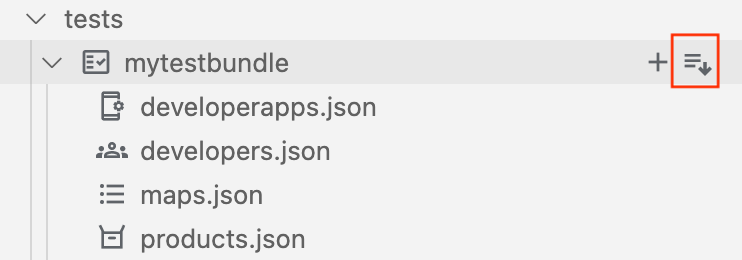
- 如果有多個Apigee Emulator 容器正在執行,請選取要部署環境的容器。
如圖所示,Apigee Emulator 會顯示有效的測試資源。
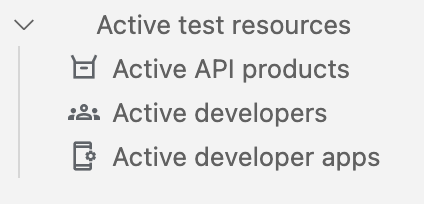
查看測試資源內容,取得特定資源資訊,例如測試用的 API 金鑰 (系統會自動產生並納入開發人員應用程式測試資源)。

